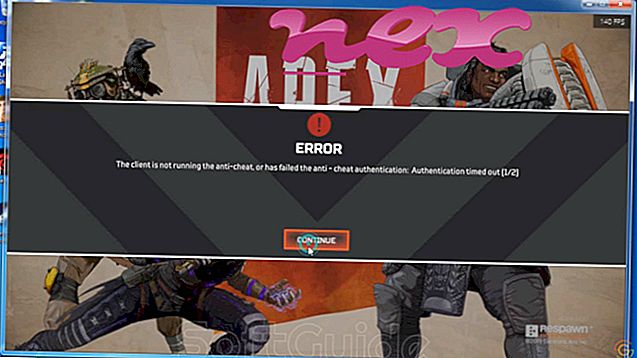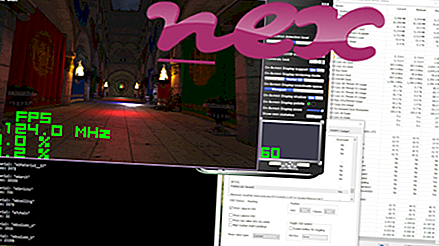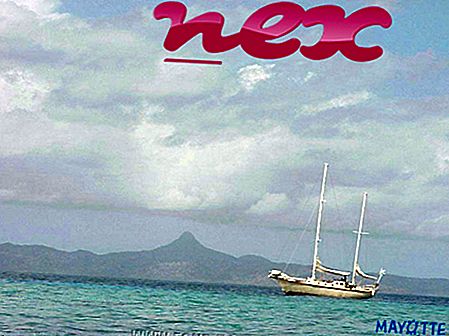Az IE Eszköztár néven ismert eljárás az IE Eszköztár vagy az IE Eszköztár által készített BearShare MediaBar (www.debugbar.com) része.
Leírás: MediaBar.dll nem nélkülözhetetlen a Windows számára, és gyakran problémákat okoz. A MediaBar.dll a "C: \ Program Files" almappájában található. A Windows 10/8/7 / XP fájlméret 562 872 bájt.
Ez a .dll fájl egy Browser Helper Object (BHO), amely automatikusan elindul, amikor elindítja a böngészőt. A személyes tűzfalak nem állítják meg a BHO-kat, mert a tűzfal azonosítja őket a böngésző részeként. A BHO-kat gyakran használják az adware és a spyware. A BHO által használt azonosítók közé tartozik a C66AF7F0-2CF6-48cb-9F94-04EC2504B4FC vagy F97DA966-F09D-4cab-BF29-75A0026986EA vagy F6104497-54FD-4688-9162-5115CC8AB0FB. A programnak nincs látható ablaka. Ez képes megváltoztatni az Internet Explorer viselkedését vagy ellenőrizni azt. A MediaBar.dll digitális aláírással rendelkezik. A MediaBar.dll fájl nem egy Windows rendszerfájl. A MediaBar.dll képes rögzíteni a billentyűzet és az egér bemeneteit. Ezért a műszaki biztonsági besorolás 50% -kal veszélyes, azonban el kell olvasnia a felhasználói véleményeket.
E változat eltávolítása: A BearShare MediaBar szoftvert eltávolíthatja a Windows Vezérlőpultján, illetve a Programok telepítése és törlése (Windows XP) vagy a Programok és szolgáltatások (Windows 10/8/7) segítségével.
Fontos: Néhány rosszindulatú program álcázza magát MediaBar.dll néven. Ezért ellenőrizze a MediaBar.dll folyamatot a PC-jén, hogy nem fenyeget-e. Ha az IE Eszköztár megváltoztatta a böngésző keresőjét és a kezdőlapot, akkor a következőképpen állíthatja vissza a böngésző alapértelmezett beállításait:
Alapértelmezett böngészőbeállítások visszaállítása az Internet Explorer számára ▾- Az Internet Explorer alkalmazásban nyomja meg az Alt + X billentyűkombinációt az Eszközök menü megnyitásához.
- Kattintson az Internetbeállítások elemre.
- Kattintson a Speciális fülre.
- Kattintson a Reset ... gombra.
- Engedélyezze a Személyes beállítások törlése lehetőséget.
- Másolja a chrome: // settings / resetProfileSettings fájlt a Chrome böngésző címsorába.
- Kattintson a Visszaállítás gombra.
- Másolás : támogatásról a Firefox böngésző címsorába.
- Kattintson a Firefox frissítése elemre.
A következő programok szintén hasznosnak bizonyultak egy mélyebb elemzéshez: A Biztonsági Feladatkezelő megvizsgálja a számítógépen lévő aktív MediaBar folyamatot, és világosan megmondja, hogy mit csinál. A Malwarebytes közismert B rosszindulatú programok elleni eszköze megmondja, ha a számítógépen lévő MediaBar.dll bosszantó hirdetéseket jelenít meg, ez lelassítja. Egyes antivírus szoftverek ezt a típusú nem kívánt hirdetőprogramot nem vírusnak tekintik, ezért a megtisztítást nem jelölték meg.
A tiszta és rendezett számítógép a legfontosabb követelmény a számítógéppel kapcsolatos problémák elkerülése érdekében. Ez azt jelenti, hogy ellenőrizze a rosszindulatú programokat, megtisztítja a merevlemezt 1 cleanmgr és 2 scc / scannow használatával, 3 eltávolítja a már nem szükséges programokat, ellenőrzi az Autostart programokat (4 msconfig használatával) és engedélyezze a Windows 5 automatikus frissítését. Mindig emlékezzen arra, hogy rendszeresen készít biztonsági másolatot, vagy legalábbis beállít visszaállítási pontokat.
Ha tényleges problémát tapasztal, próbálja felidézni az utoljára elvégzett dolgot, vagy az utoljára telepített dolgot, mielőtt a probléma először jelent meg. Használja a 6 resmon parancsot a problémát okozó folyamatok azonosításához. Még súlyos problémák esetén is - a Windows újratelepítése helyett - jobb, ha javítja a telepítést, vagy a Windows 8 és újabb verziók esetén a 7 DISM.exe / Online / Cleanup-image / Restorehealth parancsot. Ez lehetővé teszi az operációs rendszer javítását az adatok elvesztése nélkül.
cdrbsvsd.sys gbox.exe alofkmn.dll MediaBar.dll tp4serv.exe ence55.exe Adobe Media Player.exe wahiver.exe qtranslate.exe keycrypt32 (8) .dll symndis.sys